ما هي شبكة VPN؟ مزايا وعيوب شبكة VPN الافتراضية الخاصة

ما هو VPN، وما هي مزاياه وعيوبه؟ لنناقش مع WebTech360 تعريف VPN، وكيفية تطبيق هذا النموذج والنظام في العمل.
يعد خطأ شبكة Windows 0x800704cf أحد الأخطاء الشائعة التي يواجهها مستخدمو Windows على نظام التشغيل الخاص بهم. ينبثق هذا الخطأ برسالة تقرأ: رمز الخطأ: 0x800704cf. لا يمكن الوصول إلى موقع الشبكة . هذا خطأ في الشبكة ويظهر بشكل عام عندما يحاول المستخدمون الاتصال بأجهزة الكمبيوتر أو مزامنة الحسابات على أجهزتهم أو أثناء تحديث نظام التشغيل Windows.
يحتوي Windows 10 على مركز الشبكة والمشاركة والذي يعمل كموقع رئيسي لجميع عمليات الشبكات ، ولكن لسوء الحظ ، يواجه معظم المستخدمين هذا الخطأ أثناء الوصول إلى مركز الشبكة أو مجموعة العمل التي لها أهمية قصوى في مشاركة الملفات والشبكة تخزين وتعديل الإعدادات وتوصيل الموارد. في الواقع ، يصبح الأمر أكثر إزعاجًا عندما يكون لديك بعض المهام العاجلة وينبثق الخطأ بينهما.
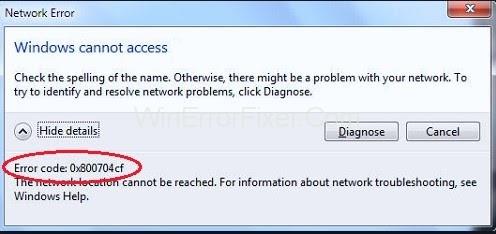
أولاً ، نوصيك بإجراء " تشخيص " لأن هذا نجح للعديد من المستخدمين. مع رسالة الخطأ ، ستجد زرًا للتشخيص في الأسفل. اضغط عليها ثم اتبع التعليمات التي تظهر على الشاشة. سيؤدي هذا إلى تشخيص الخطأ الذي يتداخل مع مركز الشبكة أو مجموعة العمل وسيصلح جميع المشكلات الحرجة. إذا استمر الخطأ ، فلا داعي للقلق لأن إصلاح مواطن الخلل في Windows أسهل مما تعتقد.
محتويات
كيفية إصلاح رمز الخطأ 0x800704cf في نظام التشغيل Windows 10
إليك دليل كامل لك سنلقي فيه الضوء على جميع الحلول الممكنة لإصلاح المشكلة. ما عليك فعله هو اتباع التعليمات وستتمكن قريبًا من التخلص من المشكلة.
الحل 1: تغيير إعدادات المحول
أبلغ العديد من المستخدمين أنه بعد تغيير إعدادات المحول ، توقفت رسالة خطأ شبكة Windows 0x800704cf عن الظهور. يوصى أيضًا بالقيام بنفس الشيء لأنها الطريقة الأكثر فاعلية في حل هذه المشكلة. لذلك ، اتبع هذه الخطوات لتغيير إعدادات المحول:
الخطوة 1 : اضغط على مفتاح Windows + مفتاح الاختصار I لفتح الإعدادات ثم حدد خيار الشبكة والإنترنت . من قسم تغيير إعدادات الشبكة ، انقر فوق تغيير خيارات المحول .
الخطوة 2 : ستجد قائمة بجميع اتصالات الشبكة المتاحة ، انقر بزر الماوس الأيمن فوق الشبكة التي تتصل بها ، ثم انقر فوق خصائص من قائمة السياق.
الخطوة 3 : الآن ، قم بإلغاء تحديد خيار Client for Microsoft Networks ، ثم انقر فوق " موافق " لحفظ التغييرات.
الآن ، أعد تشغيل جهاز الكمبيوتر الخاص بك وتحقق مما إذا كان الخطأ لا يزال ينبثق أو تم حله.
الحل 2: إعادة تعيين TCP / IP
إذا لم ينجح تغيير إعدادات المحول ، فحاول إعادة تعيين TCP / IP (بروتوكول التحكم في الإرسال / بروتوكول الإنترنت) والذي سيتطلب منك تنفيذ بعض الأوامر في موجه الأوامر. للقيام بذلك ، اتبع هذه الخطوات:
الخطوة 1 : أولاً ، انتقل إلى قائمة ابدأ . اكتب cmd في علامة التبويب بحث واضغط على Enter. انقر بزر الماوس الأيمن فوق خيار موجه الأوامر واختر تشغيل كمسؤول من قائمة السياق.
الخطوة 2 : سيتم فتح نافذة موجه الأوامر. اكتب الأمر ipconfig / flushdns واضغط على Enter . سيؤدي هذا إلى مسح ذاكرة التخزين المؤقت لمحلل DNS والتي قد تكون السبب وراء الخطأ.
الخطوة 3 : متابعةً لذلك ، قم بتنفيذ الأمر nbtstat –RR ، سيؤدي ذلك إلى تحديث جميع أسماء NetBIOS المسجلة بواسطة جهاز الكمبيوتر الخاص بك.
الخطوة 4 : أخيرًا ، قم بتنفيذ هذه الأوامر واضغط على Enter بعد تنفيذ كل أمر.
إعادة تعيين netsh int ip
إعادة تعيين netsh winsock
بعد تنفيذ جميع الأوامر بنجاح ، اخرج من موجه الأوامر وأعد تشغيل الكمبيوتر لحفظ التغييرات.
نأمل ألا يظهر الخطأ مرة أخرى وستتمكن من حل المشكلة. إذا استمر ظهور الخطأ ، فحاول تطبيق الطريقة التالية.
الحل 3: أعد تثبيت محولات الشبكة
إذا وصلت حتى الآن ولا تزال غير قادر على حل المشكلة ، فلا يوجد سوى بديل واحد ، أي إعادة تثبيت محولات الشبكة المثبتة في جهاز الكمبيوتر الخاص بك.
مما لا شك فيه أن هذه مشكلة في الاتصال بالشبكة ، وقد تكون على الأرجح بسبب محولات الشبكة المستخدمة. الآن ما عليك القيام به هو معرفة ما إذا كنت تستخدم برنامج تشغيل يعمل بشكل جيد أو برنامج تالف. إذا تبين أن برنامج التشغيل تالف ، فإننا نوصيك بشدة بإعادة تثبيت محول الشبكة. إليك كيفية القيام بذلك:
الخطوة 1: اضغط على مفتاح التشغيل السريع Windows key + R لفتح نافذة التشغيل . في مربع النص ، أدخل devmgmt.msc ثم اضغط على موافق لفتح نافذة إدارة الأجهزة . بدلاً من ذلك ، يمكنك أيضًا الانتقال إلى قائمة البدء واكتب لوحة التحكم . من نافذة لوحة التحكم ، حدد الأجهزة والصوت . من الخيارات الموجودة في الأجهزة والطابعات ، حدد إدارة الأجهزة .
الخطوة 2 : من النافذة التي تفتح ، انقر فوق علامة التبويب عرض ، واختر خيار اختيار الأجهزة المخفية من قائمة السياق. الآن ، انقر نقرًا مزدوجًا فوق محولات الشبكة وقم بتوسيع القائمة المنسدلة.
الخطوة 3 : ستجد قائمة بجميع المحولات المثبتة على جهاز الكمبيوتر الخاص بك. انقر بزر الماوس الأيمن فوق كل محول وانقر فوق خيار إلغاء تثبيت الجهاز . انقر فوق " موافق " عندما يطلب منك إلغاء تثبيت الجهاز.
الخطوة 4 : بعد إلغاء تثبيت جميع المحولات ، انقر فوق الزر Scan for hardware changes (المسح بحثًا عن تغييرات الأجهزة) في الجزء العلوي من النافذة. سيبحث هذا عن المحولات الصحيحة وبعد ذلك تحتاج إلى تثبيتها.
الخطوة 5 : بعد الانتهاء من العملية ، ستظهر جميع المحولات التي أعيد تثبيتها بنجاح ضمن محولات الشبكة.
الآن ، أعد تشغيل جهاز الكمبيوتر الخاص بك وتحقق مما إذا كان قد تم حل المشكلة أم لا. إذا لم يتم حل المشكلة بعد ، فاتصل بخدمة شبكة Windows.
استنتاج
يحتوي Windows على العديد من الأخطاء ومواطن الخلل الطفيفة وأحدها هو خطأ شبكة Windows 0x800704cf. لقد ناقشنا كل سبب محتمل للخطأ والحل لإصلاحه.
نأمل أن تكون قادرًا على حل المشكلة بعد تطبيق الأساليب المذكورة أعلاه بشكل منهجي. علاوة على ذلك ، إذا كنت لا تزال غير قادر على حل المشكلة ، فإننا نوصيك بالاتصال بدعم Windows لمساعدتك بشكل أكبر.
ما هو VPN، وما هي مزاياه وعيوبه؟ لنناقش مع WebTech360 تعريف VPN، وكيفية تطبيق هذا النموذج والنظام في العمل.
لا يقتصر أمان Windows على الحماية من الفيروسات البسيطة فحسب، بل يحمي أيضًا من التصيد الاحتيالي، ويحظر برامج الفدية، ويمنع تشغيل التطبيقات الضارة. مع ذلك، يصعب اكتشاف هذه الميزات، فهي مخفية خلف طبقات من القوائم.
بمجرد أن تتعلمه وتجربه بنفسك، ستجد أن التشفير سهل الاستخدام بشكل لا يصدق وعملي بشكل لا يصدق للحياة اليومية.
في المقالة التالية، سنقدم العمليات الأساسية لاستعادة البيانات المحذوفة في نظام التشغيل Windows 7 باستخدام أداة الدعم Recuva Portable. مع Recuva Portable، يمكنك تخزينها على أي وحدة تخزين USB مناسبة، واستخدامها وقتما تشاء. تتميز الأداة بصغر حجمها وبساطتها وسهولة استخدامها، مع بعض الميزات التالية:
يقوم برنامج CCleaner بالبحث عن الملفات المكررة في بضع دقائق فقط، ثم يسمح لك بتحديد الملفات الآمنة للحذف.
سيساعدك نقل مجلد التنزيل من محرك الأقراص C إلى محرك أقراص آخر على نظام التشغيل Windows 11 على تقليل سعة محرك الأقراص C وسيساعد جهاز الكمبيوتر الخاص بك على العمل بسلاسة أكبر.
هذه طريقة لتقوية نظامك وضبطه بحيث تحدث التحديثات وفقًا لجدولك الخاص، وليس وفقًا لجدول Microsoft.
يوفر مستكشف ملفات Windows خيارات متعددة لتغيير طريقة عرض الملفات. ما قد لا تعرفه هو أن أحد الخيارات المهمة مُعطّل افتراضيًا، مع أنه ضروري لأمان نظامك.
باستخدام الأدوات المناسبة، يمكنك فحص نظامك وإزالة برامج التجسس والبرامج الإعلانية والبرامج الضارة الأخرى التي قد تكون مختبئة في نظامك.
فيما يلي قائمة بالبرامج الموصى بها عند تثبيت جهاز كمبيوتر جديد، حتى تتمكن من اختيار التطبيقات الأكثر ضرورة والأفضل على جهاز الكمبيوتر الخاص بك!
قد يكون من المفيد جدًا حفظ نظام تشغيل كامل على ذاكرة فلاش، خاصةً إذا لم يكن لديك جهاز كمبيوتر محمول. ولكن لا تظن أن هذه الميزة تقتصر على توزيعات لينكس - فقد حان الوقت لتجربة استنساخ نظام ويندوز المُثبّت لديك.
إن إيقاف تشغيل بعض هذه الخدمات قد يوفر لك قدرًا كبيرًا من عمر البطارية دون التأثير على استخدامك اليومي.
Ctrl + Z هو مزيج مفاتيح شائع جدًا في ويندوز. يتيح لك Ctrl + Z التراجع عن إجراءات في جميع أقسام ويندوز.
تُعدّ الروابط المختصرة مفيدةً لإزالة الروابط الطويلة، لكنها تُخفي أيضًا وجهتها الحقيقية. إذا كنت ترغب في تجنّب البرامج الضارة أو التصيّد الاحتيالي، فإنّ النقر العشوائي على هذا الرابط ليس خيارًا حكيمًا.
بعد انتظار طويل، تم إطلاق التحديث الرئيسي الأول لنظام التشغيل Windows 11 رسميًا.













